사용 가능한 회로 및 회로 요소 리스트에서 선택한 사항을 기준으로 회로를 생성합니다.
회로는 횡선 간격을 동적으로 생성하고 일치시키며, 구성요소 간 와이어를 추가하고, 지정된 회로 부하 전류를 기준으로 계산된 값으로 주석을 달 수 있습니다. 회로 빌더는 엔지니어링 표준, 모터 마력 및 공급 전압을 기준으로 데이터베이스에서 이러한 주석 값을 추출합니다.
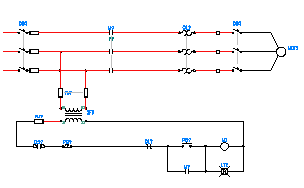
회로 삽입
-


 를 클릭합니다. 찾기
를 클릭합니다. 찾기
- 회로 리스트에서 회로를 선택합니다. 주: 사용내역을 선택하여 이전에 구성한 회로 리스트를 표시할 수도 있습니다.
회로 리스트에서 삽입된 회로에는 회로 템플릿 및 회로 빌더 스프레드시트에 정의된 모든 기본 회로 요소가 포함되어 있습니다. 기본 회로 설정을 변경하려면 회로 요소 기본값을 설정하는 방법을 참고하십시오.
사용내역 리스트에서 삽입된 회로에는 이전에 구성된 회로의 모든 회로 요소와 값이 포함되어 있습니다.
- (옵션) 회로 축척을 입력합니다. 이 값은 회로 템플릿 도면에 대한 삽입 축척 값을 설정합니다.
- (옵션) 구성요소 축척을 입력합니다. 이 값은 회로를 작성하는 동안 삽입된 개별 구성요소에 대한 삽입 축척 값을 설정합니다.
- (옵션) 가로 횡선 간격을 입력합니다.
- (옵션) 세로 횡선 간격을 입력합니다.
- (옵션) 일부 특정 주석을 적용하려면 선택합니다.
- 사전 설정 - 선택한 회로에 매핑되는 회로 빌더 스프레드시트 파일의 ANNO_CODE 시트에 정의됩니다.
- 기존 회로 연계 - 활성 프로젝트에서 추출된 회로 리스트에서 선택한 기존 회로의 연계 값입니다. 새 구성요소 태그 재지정 확인란 상태는 새 회로 내의 구성요소 태그 재지정을 제어합니다. 값에는 카탈로그 지정 사항, 구성요소 설명, 주석 값 등이 있습니다. 주: 이 옵션은 회로가 사용내역 리스트에서 선택된 경우 사용할 수 없습니다.
- 삽입을 선택합니다.
- 도면에서 삽입점 위치를 선택합니다.
회로 구성
- 다음 단계에 따라 회로를 삽입합니다.
- 구성을 선택합니다.
- 도면에서 삽입점 위치를 선택합니다. 선택한 회로의 템플릿 도면이 지정된 위치에 삽입됩니다. 템플릿 도면에는 표식기 블록이 포함되어 있습니다. 각 블록에는 구성요소, 와이어 번호를 삽입하거나 회로의 와이어를 조정하는 데 필요한 지침에 링크되는 코드 값이 표시됩니다.
대화상자에는 세 개의 섹션인 회로 요소, 선택, 설정 및 주석이 있습니다. 옵션은 선택한 회로 및 회로 요소에 따라 달라집니다.
- 회로 요소를 선택합니다. 예를 들면 다음과 같습니다.
회로 요소: 모터 설정
-
 모터 설정 찾아보기 버튼을 클릭하여 모터 선택 대화상자를 표시합니다. 이 대화상자를 통해 전기 표준 데이터베이스에서 모터와 마력 또는 KW 크기를 선택합니다. 다른 구성요소의 경우에는 카탈로그 색인 대화상자가 나타납니다. 각 항목에 대한 값을 입력할 수도 있습니다.
모터 설정 찾아보기 버튼을 클릭하여 모터 선택 대화상자를 표시합니다. 이 대화상자를 통해 전기 표준 데이터베이스에서 모터와 마력 또는 KW 크기를 선택합니다. 다른 구성요소의 경우에는 카탈로그 색인 대화상자가 나타납니다. 각 항목에 대한 값을 입력할 수도 있습니다. -
 와이어 설정 찾아보기 버튼을 클릭하여 와이어 크기 색인 대화상자를 표시합니다. 이 대화상자를 통해 부하 및 다양한 설치 매개변수의 분석에 따라 와이어 크기를 선택하거나 조정합니다. 각 항목에 대한 값을 입력할 수도 있습니다.
와이어 설정 찾아보기 버튼을 클릭하여 와이어 크기 색인 대화상자를 표시합니다. 이 대화상자를 통해 부하 및 다양한 설치 매개변수의 분석에 따라 와이어 크기를 선택하거나 조정합니다. 각 항목에 대한 값을 입력할 수도 있습니다. - 회로 요소를 선택합니다. 예를 들면 다음과 같습니다.
회로 요소: 격리 방식
회로 빌더 스프레드시트에서 정의된 이 회로 요소의 옵션은 선택 섹션에 표시됩니다.
- 이 회로 요소에 대한 옵션을 선택합니다. 예를 들면 다음과 같습니다.
주 단로기: 회로 차단기
NO 보조 접점 포함: 예
- (옵션) 설치 및 주석 섹션에서 선택한 회로 요소에 대한 값을 수정합니다. 주: 회로 빌더 스프레드시트에서 이 회로 요소를 설정하는 방법에 따라 이 섹션은 회로 요소 수정에 사용할 수 없을 수도 있습니다.
 찾아보기 버튼을 선택하여 카탈로그 색인 대화상자에서 부품 번호를 지정합니다. 회로 빌더 스프레드시트에서 구성요소에 대한 "TABLE" 항목은 카탈로그 색인 테이블을 정의합니다. 각 항목에 대한 값을 입력할 수도 있습니다.
찾아보기 버튼을 선택하여 카탈로그 색인 대화상자에서 부품 번호를 지정합니다. 회로 빌더 스프레드시트에서 구성요소에 대한 "TABLE" 항목은 카탈로그 색인 테이블을 정의합니다. 각 항목에 대한 값을 입력할 수도 있습니다. - 위 단계를 반복하여 각 회로 요소를 구성합니다.
- (옵션) 회로의 이름을 입력합니다. 이 이름은 회로 선택 대화상자의 사용내역 리스트에 추가되므로 나중에 다시 삽입할 때 동일한 이 회로를 쉽게 찾을 수 있습니다.
- 세 가지 방법 중 하나를 선택하여 회로 요소를 삽입합니다.
 강조 표시된 회로 요소만 삽입하려면 클릭합니다.
강조 표시된 회로 요소만 삽입하려면 클릭합니다.  강조 표시된 회로 요소까지 포함하여 모든 회로 요소를 삽입하려면 클릭합니다.
강조 표시된 회로 요소까지 포함하여 모든 회로 요소를 삽입하려면 클릭합니다.  모든 회로 요소를 삽입하려면 클릭합니다. 주: 회로에 중첩 템플릿이 포함되어 있는 경우 중첩 회로를 전체 회로에 삽입할 때 회로 요소 트리 구조가 확장될 수 있습니다. 다시 돌아가 중첩 템플릿의 일부인 회로 요소를 구성할 수도 있습니다.
모든 회로 요소를 삽입하려면 클릭합니다. 주: 회로에 중첩 템플릿이 포함되어 있는 경우 중첩 회로를 전체 회로에 삽입할 때 회로 요소 트리 구조가 확장될 수 있습니다. 다시 돌아가 중첩 템플릿의 일부인 회로 요소를 구성할 수도 있습니다. - 종료를 선택합니다. 회로는 다음 작업이 수행되면 완료됩니다.
- 태그가 지정되지 않은 남아 있는 하위 구성요소가 상위 구성요소와 일치되고 태그가 지정됩니다.
- 회로의 선택 정보가 회로의 주 구성요소(예: 모터 또는 부하 기호)에 적용됩니다.
- 삽입되지 않은 회로 요소에 대해 남아 있는 표식기 블록이 회로 템플릿에서 제거됩니다.
이중 회로 구성
- 다음 단계에 따라 이중 회로를 선택하여 회로를 삽입합니다. 예:
회로: 3상 급전, 수평 - 이중 급전
- 구성을 선택합니다.
- 도면에서 삽입점 위치를 선택합니다. 이중 회로의 템플릿 도면이 지정된 위치에 삽입됩니다. 템플릿 도면에는 회로를 작성하고 회로의 와이어를 구성하는 방법을 담고 있는 표식기 블록이 포함되어 있습니다.
대화상자에는 세 개의 섹션인 회로 요소, 선택 및 설정 & 주석이 있습니다. 옵션은 선택한 회로에 따라 달라집니다.
주: "(2)" 머리말이 있는 회로 요소는 두 번째 회로를 구성합니다. - 회로 요소를 선택합니다. 예를 들면 다음과 같습니다.
회로 요소: 부하
회로 빌더 스프레드시트에서 정의된 이 회로 요소의 옵션은 선택 섹션에 표시됩니다.
- 이 회로 요소의 옵션을 선택합니다. 예를 들면 다음과 같습니다.
부하: 일반 상자
- 다른 회로 요소를 선택합니다. 예를 들면 다음과 같습니다.
회로 요소: 부하 설정
-
 부하 설정 찾아보기 버튼을 클릭하여 부하 선택 대화상자를 표시합니다. 이 대화상자를 통해 전기 표준 데이터베이스에서 부하를 선택합니다. 다른 구성요소의 경우에는 카탈로그 색인 대화상자가 나타납니다. 각 항목에 대한 값을 입력할 수도 있습니다.
부하 설정 찾아보기 버튼을 클릭하여 부하 선택 대화상자를 표시합니다. 이 대화상자를 통해 전기 표준 데이터베이스에서 부하를 선택합니다. 다른 구성요소의 경우에는 카탈로그 색인 대화상자가 나타납니다. 각 항목에 대한 값을 입력할 수도 있습니다. -
 와이어 설정 찾아보기 버튼을 클릭하여 와이어 크기 색인 대화상자를 표시합니다. 이 대화상자를 통해 부하 및 다양한 설치 매개변수의 분석에 따라 와이어 크기를 선택하거나 조정합니다. 각 항목에 대한 값을 입력할 수도 있습니다.
와이어 설정 찾아보기 버튼을 클릭하여 와이어 크기 색인 대화상자를 표시합니다. 이 대화상자를 통해 부하 및 다양한 설치 매개변수의 분석에 따라 와이어 크기를 선택하거나 조정합니다. 각 항목에 대한 값을 입력할 수도 있습니다. - 위 단계를 반복하여 두 번째 회로의 일부임을 나타내는 "(2)" 머리말이 있는 회로 요소를 비롯해 각 회로 요소를 구성합니다.
- (옵션) 회로의 이름을 입력합니다. 이 이름은 회로 선택 대화상자의 사용내역 리스트에 추가되므로 나중에 다시 삽입할 때 쉽게 찾을 수 있습니다.
- 세 가지 방법 중 하나를 선택하여 회로 요소를 삽입합니다.
 강조 표시된 회로 요소만 삽입하려면 클릭합니다.
강조 표시된 회로 요소만 삽입하려면 클릭합니다.  강조 표시된 회로 요소까지 포함하여 모든 회로 요소를 삽입하려면 클릭합니다.
강조 표시된 회로 요소까지 포함하여 모든 회로 요소를 삽입하려면 클릭합니다.  모든 회로 요소를 삽입하려면 클릭합니다. 주: 회로에 중첩 템플릿이 포함되어 있는 경우에는 다시 되돌아가 중첩 템플릿에서 회로 요소를 구성합니다.
모든 회로 요소를 삽입하려면 클릭합니다. 주: 회로에 중첩 템플릿이 포함되어 있는 경우에는 다시 되돌아가 중첩 템플릿에서 회로 요소를 구성합니다. - 종료를 선택합니다. 회로는 다음 작업이 수행되면 완료됩니다.
- 태그가 지정되지 않은 남아 있는 하위 구성요소가 상위 구성요소와 일치되고 태그가 지정됩니다.
- 회로에 대한 선택 정보가 회로의 주 구성요소에 적용됩니다.
- 삽입되지 않은 회로 요소에 대해 남아 있는 표식기 블록이 회로 템플릿에서 제거됩니다.